Photoshop给美女数码婚纱照制作成胶片效果
欧仕逍工作室 人气:0
Photoshop给美女数码婚纱照制作成胶片效果。实例主要用到camera raw,ps调色。整个教程高光以暖黄,暗部以冷色为主。效果图:

原图:

操作步骤:
原片偏蓝和洋红,头纱太亮,我们要以暖黄为主,所以要加色温减色调,减高光保留头纱的细节,如图:
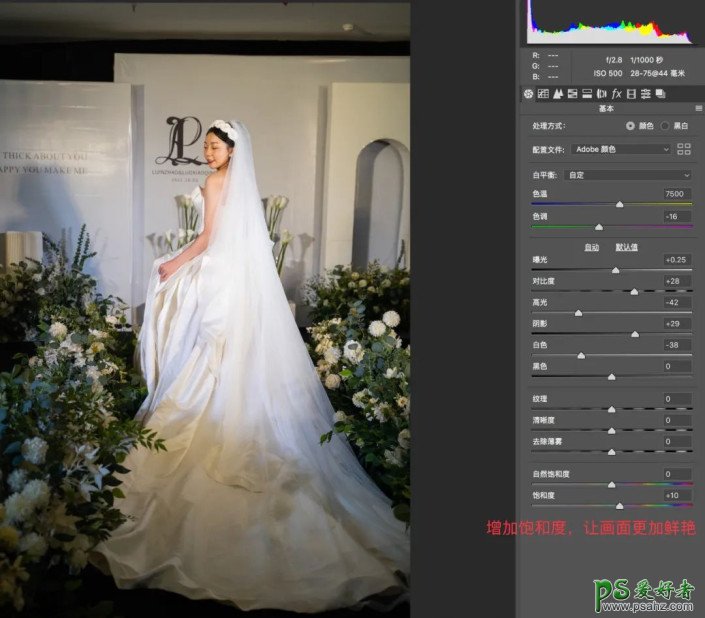
口红、肤色加色相偏黄,绿植加色相更绿一些。饱和度栏目主要是让画面更加和谐和干净,绿色不要太绿。橙色提亮明亮度就是提亮肤色。
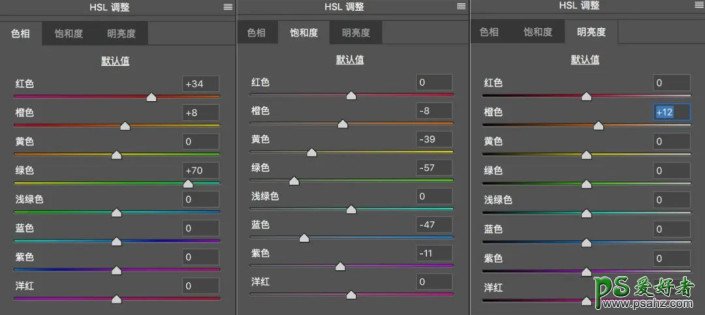

分离色调,高光暖,暗部冷。

以上就是我们调色的参数,导图前后对比:

接下来,就是到ps中调整,拉顶,修背景和人物,液化,当然还有最重要的一步就是加杂色。曲线这个步骤也很重要,主要是柔和画面,更加通透。

完成:

加载全部内容